Používanie funkcie Google Assistant
Pomocou funkcie Google Assistant v smartfóne môžete hovoriť do mikrofónov slúchadiel a ovládať smartfón alebo vyhľadávať.
Kompatibilné smartfóny
Smartfóny so systémom Android™ 6.0 alebo novším
-
Spustite aplikáciu „Sony | Headphones Connect“ a nastavte funkciu Google Assistant ako funkciu dotykového snímača.
Funkciu Google Assistant možno priradiť slúchadlu s dotykovým snímačom, ktorý má priradenú funkciu prehrávania hudby. Funkcie priradené dotykovým snímačom na ľavom aj pravom slúchadle môžete zmeniť pomocou aplikácie „Sony | Headphones Connect“.
Podrobné informácie o aplikácii „Sony | Headphones Connect“ nájdete na nasledujúcej adrese URL.
https://rd1.sony.net/help/mdr/hpc/h_zz/
Ak funkciu Google Assistant používate prvýkrát, spustite aplikáciu Google Assistant, dotknite sa položky [Finish headphones setup] v zobrazení konverzácie a podľa zobrazených pokynov vykonajte úvodné nastavenia funkcie Google Assistant.
-
Ak chcete používať funkciu Google Assistant, vyslovte „Ok Google“ alebo použite dotykový snímač slúchadla, ktorému ste priradili túto funkciu.
- Podržaním prsta na dotykovom snímači zadajte hlasový príkaz a pustením prsta hlasový príkaz dokončíte.
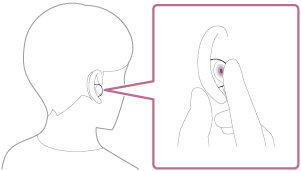
- Ak nie je zaznamenaný žiadny hlasový príkaz, kým držíte dotykový snímač, po pustení prsta sa prečíta oznámenie.
- Podržaním prsta na dotykovom snímači zadajte hlasový príkaz a pustením prsta hlasový príkaz dokončíte.
Podrobné informácie o funkcii Google Assistant nájdete na nasledujúcej webovej lokalite:
Používanie slúchadiel s využitím funkcie Google Assistant
Vyslovením špecifických výrazov funkcie Google Assistant môžete meniť nastavenia potlačenia hluku alebo vykonávať iné operácie so slúchadlami.
Podrobné informácie nájdete na nasledujúcej webovej stránke*:
https://support.google.com/assistant/answer/7172842#headphones
*Slúchadlá nie sú kompatibilné so všetkými technickými údajmi opísanými na uvedenej webovej stránke.
Rada
- Skontrolujte alebo aktualizujte verziu softvéru slúchadiel pomocou aplikácie „Sony | Headphones Connect“.
- Ak funkcia Google Assistant nie je k dispozícii z dôvodov napríklad nepripojenia k sieti, hlasové oznamy „Google Assistant is not connected“ (Služba Google Assistant nie je pripojená) počuť z oboch slúchadiel (alebo zo slúchadla, ktoré máte práve nasadené).
- Ak nevidíte [Finish headphones setup] v zobrazení konverzácie v aplikácii Google Assistant, odstráňte informácie o spárovaní slúchadiel z nastavenia smartfónu Bluetooth a zopakujte proces párovania.
Poznámka
- Keď vykonáte počiatočné nastavenie funkcie Google Assistant na svojom smartfóne, to, či bude funkcia Google Assistant nastavená na dotykovom snímači ľavého alebo pravého slúchadla, závisí od nastavení funkcií slúchadiel a podmienok používania. Dotykový snímač môžete obnoviť späť na predchádzajúce funkcie zmenou jeho nastavení pomocou aplikácie „Sony | Headphones Connect“.
- Funkciu Google Assistant možno priradiť slúchadlu s dotykovým snímačom, ktorý má priradenú funkciu prehrávania hudby. Ak chcete na niektorom zo slúchadiel používať funkciu Google Assistant, priraďte danému slúchadlu funkciu prehrávania hudby a následne mu priraďte funkciu Google Assistant.
- Funkcie Google Assistant a Amazon Alexa nemožno priradiť k slúchadlám súčasne.
- Funkcia Google Assistant nie je dostupná v niektorých jazykoch, krajinách a regiónoch.
- Funkcia ovládania slúchadiel s využitím funkcie Google Assistant je závislá od technických údajov funkcie Google Assistant.
- Technické údaje funkcie Google Assistant sa môžu bez oznámenia zmeniť.
-
V prípade záujmu o podrobné informácie o službách poskytovaných inými spoločnosťami, ako je napríklad Google Assistant alebo Amazon Alexa, sa obráťte na príslušného poskytovateľa služby.
Spoločnosť Sony nepreberá žiadnu zodpovednosť za žiadne problémy, ako sú nedorozumenia súvisiace so službami poskytovanými inými spoločnosťami.
